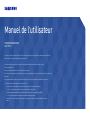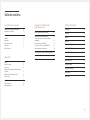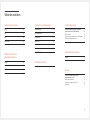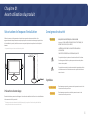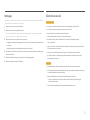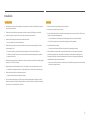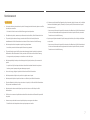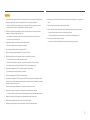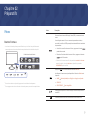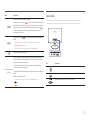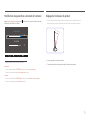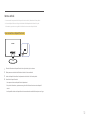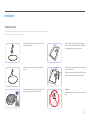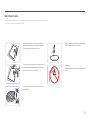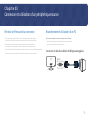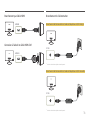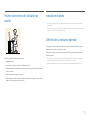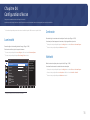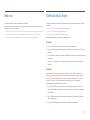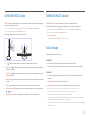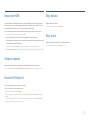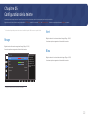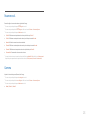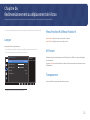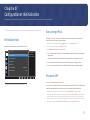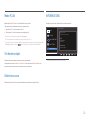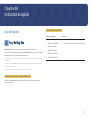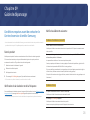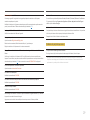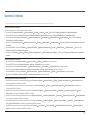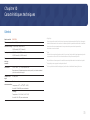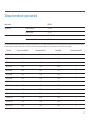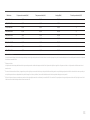Samsung S24D330H Manuel utilisateur
- Catégorie
- Téléviseurs
- Taper
- Manuel utilisateur

Manuel de l'utilisateur
La couleur et l'aspect du produit peuvent varier en fonction du modèle, et ses spécifications peuvent être modifiées sans
préavis pour des raisons d'amélioration des performances.
Le contenu du présent guide est sujet à modification sans préavis à des fins d'amélioration de la qualité.
© Samsung Electronics
Samsung Electronics détient les droits d'auteur du présent guide.
Toute utilisation ou reproduction du présent guide, en partie ou intégralement, est interdite sans l'autorisation de Samsung
Electronics.
Les marques de fabrique autres que celles de Samsung Electronics sont la propriété de leurs détenteurs respectifs.
S24D330H
• Des frais d'administration peuvent vous être facturés si:
‒ (a) un technicien intervient à votre demande et que le produit ne comporte aucun défaut.
(c.-à-d., si vous n'avez pas correctement lu le présent manuel d'utilisation).
‒ (b) vous amenez le produit dans un centre de réparation alors qu'il ne comporte aucun défaut.
(c.-à-d., si vous n'avez pas correctement lu le présent manuel d'utilisation).
• Le montant de ces frais d'administration vous sera signifié avant la réalisation de toute prestation ou visite à
domicile.

2
Table des matières
Avant utilisation du produit
Sécurisation de l'espace d'installation 4
Précautions de stockage 4
Consignes de sécurité 4
Symboles 4
Nettoyage 5
Électricité et sécurité 5
Installation 6
Fonctionnement 7
Préparatifs
Pièces 9
Boutons frontaux 9
Face arrière 10
Modification des paramètres Luminosité et
Contraste
11
Réglage de l'inclinaison du produit 11
Verrou antivol 12
Installation 13
Fixation du socle 13
Démontage du pied 14
Connexion et utilisation d'un
périphérique source
Points à vérifier avant la connexion 15
Branchement et utilisation d'un PC 15
Connexion à l'aide d'un câble D-SUB (type
analogique) 15
Branchement par câble HDMI 16
Connexion à l'aide d'un câble HDMI-DVI 16
Branchement de l'alimentation 16
Position correcte lors de l'utilisation du produit 17
Installation de pilote 17
Définition de la résolution optimale 17
Configuration d'écran
Luminosité 18
Contraste 18
Netteté 18
Mode Jeu 19
SAMSUNG MAGIC Bright 19
SAMSUNG MAGIC Angle 20
SAMSUNG MAGIC Upscale 20
Taille d'image 20
Niveau noir HDMI 21
Temps de réponse 21
Position H & Position V 21
Régl. de base 21
Régl. précis 21

3
Table des matières
Configuration de la teinte
Rouge 22
Vert 22
Bleu 22
Nuance coul. 23
Gamma 23
Redimensionnement ou
déplacement de l'écran
Langue 24
Menu Position H & Menu Position V 24
Aff. heure 24
Transparence 24
Configuration et réinitialisation
Réinitialiser tout 25
Econ. énergie Plus 25
Minuterie OFF 25
Mode PC/AV 26
Tch Nombre répét. 26
Détection source 26
INFORMATIONS 26
Installation du logiciel
Easy Setting Box 27
Guide de dépannage
Conditions requises avant de contacter le
Centre de service clientèle Samsung 28
Test du produit 28
Vérification de la résolution et de la fréquence 28
Vérifiez les éléments suivants: 28
Questions & réponses 30
Caractéristiques techniques
Général 31
Tableau des modes de signal standard 32
Annexe
Prise en charge des frais de service
(imputables aux clients) 34
Produit non défectueux 34
Dommage provoqué par le client 34
Autres cas 34

4
Sécurisation de l'espace d'installation
Veillez à conserver de l'espace autour du produit pour garantir une bonne ventilation. Une
augmentation de la température interne peut provoquer un incendie et endommager le produit. Lors
de l'installation du produit, veillez à conserver un espace équivalent ou supérieur à celui indiqué ci-
dessous.
―
L'aspect extérieur peut varier en fonction du produit.
Précautions de stockage
Des taches blanches peuvent se développer à la surface des modèles très brillants si un humidificateur
à ultrasons est utilisé à proximité.
―
Contactez votre centre de service clientèle Samsung le plus proche si l'intérieur du produit doit être
nettoyé (des frais de service seront facturés).
Consignes de sécurité
Attention
RISQUE DE CHOC ÉLECTRIQUE - NE PAS OUVRIR
Attention : POUR LIMITER LE RISQUE DE CHOC ÉLECTRIQUE, NE
RETIREZ PAS LE CACHE. (OU LE DOS)
L'INTÉRIEUR NE CONTIENT AUCUNE PIÈCE GÉRABLE PAR
L'UTILISATEUR.
CONFIEZ TOUT ENTRETIEN AU PERSONNEL QUALIFIÉ.
Ce symbole indique la présence d'une tension élevée à l'intérieur.
Il est dangereux d'établir un quelconque contact avec des pièces
internes de ce produit.
Ce symbole vous avertit qu'une documentation importante relative
au fonctionnement et à la maintenance de ce produit a été fournie
avec ce dernier.
Symboles
Avertissement
Des dommages corporels graves ou mortels peuvent survenir si les
instructions ne sont pas suivies.
Attention
Des dommages corporels ou matériels peuvent survenir si les
instructions ne sont pas suivies.
Avant utilisation du produit
Chapitre01

5
Nettoyage
―
Procédez avec soin lors du nettoyage, car il est facile de rayer l'écran et l'extérieur des LCD perfectionnés.
―
Respectez la procédure suivante lors du nettoyage.
1
Mettez hors tension le produit et l'ordinateur.
2
Débranchez le câble d'alimentation du produit.
―
Tenez le câble d'alimentation par la fiche et ne touchez pas le câble si vous avez les mains humides.
Dans le cas contraire, un choc électrique pourrait survenir.
3
Essuyez le moniteur avec un chiffon propre, doux et sec.
‒ N'appliquez aucun agent de nettoyage contenant de l'alcool, des solvants ou des tensioactifs sur
le moniteur.
‒ Ne pulvérisez pas d'eau ou de détergent directement sur le produit.
4
Humidifiez un chiffon doux et sec avec de l'eau et essorez-le autant que possible avant de nettoyer
l'extérieur du produit.
5
Branchez le câble d'alimentation au produit une fois le nettoyage terminé.
6
Mettez sous tension le produit et l'ordinateur.
Électricité et sécurité
Avertissement
• N'utilisez pas de câble d'alimentation ou de fiche endommagé(e), ni de prise lâche.
• N'utilisez pas plusieurs produits sur une même prise de courant.
• Ne touchez pas la fiche si vous avez les mains humides.
• Insérez complètement la fiche pour qu'elle soit bien bloquée.
• Branchez la fiche du câble d'alimentation à une prise à la terre (appareils isolés de
type1uniquement).
• Ne pliez ni ne tirez le câble d'alimentation trop fortement. Prenez soin de ne pas laisser le câble
d'alimentation sous un objet lourd.
• Ne placez pas le câble d'alimentation ou le produit à proximité de sources de chaleur.
• À l'aide d'un chiffon sec, nettoyez toute poussière autour des broches de la fiche du câble
d'alimentation ou de la prise.
Attention
• Ne débranchez pas le câble d'alimentation quand le produit est en cours d'utilisation.
• Utilisez uniquement le câble d'alimentation fourni avec votre produit par Samsung. N'utilisez pas
le câble d'alimentation avec d'autres produits.
• Maintenez dégagée la prise à laquelle le câble d'alimentation est branché.
‒ Quand un problème survient, le câble d'alimentation doit être débranché pour couper
l'alimentation du produit.
• Tenez la fiche quand vous débranchez le câble d'alimentation de la prise.

6
Avertissement
• Ne placez pas de bougies, d'insectifuges ou de cigarettes sur le produit. N'installez pas le produit
près de sources de chaleur.
• N'installez pas le produit dans des espaces mal aérés tels qu'une bibliothèque ou un placard.
• Installez le produit à au moins10 cm du mur pour assurer une bonne aération.
• Gardez les emballages plastiques hors de portée des enfants.
‒ Ces sacs présentent un risque d'étouffement.
• N'installez pas le produit sur une surface instable ou sujette aux vibrations (étagère mal fixée,
surface en pente, etc.).
‒ S'il venait à tomber, le produit pourrait s'endommager et/ou être la cause de blessure.
‒ L'utilisation du produit dans une zone à vibrations excessives peut endommager le produit ou
provoquer un incendie.
• N'installez pas le produit dans un véhicule ou un endroit exposé à la poussière, à l'humidité (gouttes
d'eau, etc.), à l'huile ou à la fumée.
• N'exposez pas le produit directement au soleil, à la chaleur ou à un objet chaud comme un four.
‒ La durée de vie du produit pourrait s'en trouver réduite, ou un incendie pourrait se déclencher.
• N'installez pas le produit à portée de jeunes enfants.
‒ Le produit pourrait tomber et blesser des enfants.
• Les huiles comestibles (telles que l'huile de soja) peuvent endommager ou déformer le produit.
Conservez le produit à l'écart de toute pollution par les huiles. De même, n'installez pas le produit
dans la cuisine ni a proximité d'une cuisinière.
Attention
• Ne faites pas tomber le produit quand vous le déplacez.
• Ne posez pas le produit sur sa face avant.
• Si vous installez le produit sur un meuble ou une étagère, assurez-vous que le bord inférieur de la
face avant du produit ne dépasse pas.
‒ S'il venait à tomber, le produit pourrait s'endommager et/ou être la cause de blessure.
‒ N'installez le produit que sur des meubles ou étagères de taille adéquate.
• Posez délicatement le produit.
‒ Il pourrait en résulter une défaillance du produit ou des dommages corporels.
• Toute installation du produit dans un endroit inhabituel (tel qu'un lieu exposé à de grandes
quantités de poussière fine, à des substances chimiques, à des températures extrêmes ou à
beaucoup d'humidité où le produit fonctionnerait en continu sur une longue période) pourrait
considérablement réduire ses performances.
‒ Assurez-vous de bien consulter le Centre de service clientèle Samsung si vous voulez installer le
produit dans ce type d'endroit.
Installation

7
Avertissement
• Une tension élevée est présente dans le produit. N'essayez jamais de démonter, réparer ou modifier
le produit par vous-même.
‒ Contactez le Centre de service clientèle Samsung pour toute réparation.
• Pour déplacer le produit, commencez par déconnecter tous les câbles, câble d’alimentation inclus.
• Si le produit génère des sons étranges, une odeur de brûlé ou de la fumée, débranchez
immédiatement le câble d'alimentation et contactez le Centre de service clientèle Samsung.
• Ne laissez pas les enfants se pendre au produit ou grimper dessus.
‒ Les enfants pourraient se blesser superficiellement ou gravement.
• Si le produit tombe ou que le boîtier externe est endommagé, mettez le produit hors tension et
débranchez le câble d'alimentation. Ensuite, contactez le Centre de service clientèle Samsung.
‒ Un usage continu peut provoquer un incendie ou un choc électrique.
• Ne laissez pas d'objets lourds que les enfants apprécient (jouets, bonbons, etc.) au sommet du
produit.
‒ Le produit ou l'objet lourd pourrait tomber si des enfants tentaient d'atteindre les jouets ou
bonbons, pouvant provoquer de graves dommages corporels.
• Au cours d'un orage, éteignez le produit et débranchez le câble d'alimentation.
• Ne faites pas tomber d'objets sur le produit et ne générez aucun impact.
• Ne tentez pas de déplacer le produit en tirant sur un câble tel que le câble d'alimentation.
• En cas de détection d'une fuite de gaz, ne touchez ni le produit, ni la fiche du câble d'alimentation.
De plus, aérez immédiatement la zone.
• Ne tentez pas de soulever ou de déplacer le produit en tirant sur un câble tel que le câble
d'alimentation.
• N'utilisez ni ne conservez de pulvérisateur combustible ou de substance inflammable à proximité
du produit.
• Assurez-vous que les aérations ne sont pas bloquées par une nappe ou des rideaux.
‒ Toute élévation de la température interne peut provoquer un incendie.
• N'insérez aucun objet métallique (baguette, pièce de monnaie, épingle à cheveux, etc.) ou d'objets
facilement inflammables (papier, allumette, etc.) dans le produit (via les aérations ou les ports
d'entrée/sortie, etc.).
‒ Assurez-vous de bien mettre le produit hors tension et de débrancher le câble d'alimentation si
de l'eau ou d'autres substances étrangères sont entrées dans le produit. Ensuite, contactez le
Centre de service clientèle Samsung.
• Ne placez pas d'objets contenant du liquide (vases, pots, bouteilles, etc.) ou d'objets métalliques
sur le produit.
‒ Assurez-vous de bien mettre le produit hors tension et de débrancher le câble d'alimentation si
de l'eau ou d'autres substances étrangères sont entrées dans le produit. Ensuite, contactez le
Centre de service clientèle Samsung.
Fonctionnement

8
Attention
• Si vous laissez une image fixe affichée à l'écran pendant une longue période, un phénomène de
rémanence risque de se produire ou cela peut donner lieu à des pixels défectueux.
‒ Activez le mode d'économie d'énergie ou un économiseur d'écran à image mobile si vous
prévoyez de ne pas utiliser le produit pendant une durée prolongée.
• Débranchez le câble d'alimentation de la prise si vous prévoyez de ne pas utiliser le produit
pendant une durée prolongée (vacances, etc.).
‒ L'accumulation de poussière combinée à la chaleur peut provoquer un incendie, un choc
électrique ou une fuite électrique.
• Appliquez la résolution et la fréquence conseillées au produit.
‒ Dans le cas contraire, votre vue pourrait être altérée.
• Ne pas mettre ensemble plusieurs adaptateurs CA/CC.
• Retirer le sac plastique de l'adaptateur CA/CC avant de l'utiliser.
• Ne pas laisser d'entrer d'eau l'adaptateur secteur ou le dispositif sera mouillé.
‒ Un choc électrique ou un incendie pourrait en résulter.
‒ Évitez d'utiliser le produit en extérieur, où il peut être exposé à la pluie ou à la neige.
‒ Faire attention à ne pas mouiller l'adaptateur CA/CC lors du nettoyage du sol.
• Ne pas mettre l'adaptateur CA/CC à proximité d'appareils de chauffage.
‒ Ces substances pourraient provoquer un incendie.
• Conserver l'adaptateur CA/CC dans une zone bien aérée.
• Si vous placez l'adaptateur CA/CC de sorte qu'il est accroché avec le cordon d'alimention vers le
haut, de l'eau ou d'autres substances étrangères pourraient entrer dans l'adaptateur et provoquer
un dysfonctionnement dans celui-ci.
Assurez-vous de reposer l'adaptateur CA/CC à plat sur une table ou sur le sol.
• Ne tenez pas le produit à l'envers et ne le déplacez pas en le tenant par le support.
‒ S'il venait à tomber, le produit pourrait s'endommager ou provoquer des dommages corporels.
• Regarder l'écran de trop près pendant une longue période peut altérer votre vue.
• N'utilisez pas d'humidificateurs ou de fours à proximité du produit.
• Reposez vos yeux pendant plus de5minutes après1heure d'utilisation du produit.
• Ne touchez pas l'écran quand le produit est sous tension depuis longtemps, car il pourrait être
chaud.
• Stockez les petits accessoires hors de portée des enfants.
• Faites preuve de prudence lorsque vous réglez l'angle du produit ou la hauteur du support.
‒ Vous pourriez vous coincer la main ou le doigt et vous blesser.
‒ Si vous penchez trop fortement le produit, il pourrait tomber et blesser quelqu'un.
• Ne placez pas d'objets lourds sur le produit.
‒ Il pourrait en résulter une défaillance du produit ou des dommages corporels.

9
Préparatifs
Chapitre02
Pièces
Boutons frontaux
―
La couleur et la forme des pièces peuvent différer de ce qui est illustré. Les spécifications sont
communiquées sous réserve de modifications sans préavis dans le but d'améliorer la qualité.
TO
AU
TO
MENU
GAME
MODE
SOURCE
AU
Guide des touches de fonction
―
Pour activer un bouton sur le produit, appuyez sur la zone située en bas du panneau.
―
Si vous appuyez autour du nom du bouton sur l'avant du panneau, vous n'activerez pas le bouton.
Icônes Description
Ouvrez ou fermez le menu d'affichage à l'écran (OSD), ou revenez au dernier
menu.
Verrouillage des menus à l'écran: conservez les paramètres actuels, ou
verrouillez le contrôle de l'OSD pour empêcher toute modification involontaire
des paramètres.
• Activer: Pour verrouiller les menus à l'écran , appuyez sur le bouton
pendant dix secondes.
• Désactiver: Pour déverrouiller les menus à l'écran, appuyez sur le bouton
pendant 10secondes.
―
Si les menus à l'écran sont verrouillés, les paramètres Luminosité et Contraste
peuvent être réglés. La fonction Mode Jeu est disponible. Le paramètre
INFORMATIONS peut être affiché.
Appuyez sur pour activer ou désactiver la fonction Mode Jeu.
Les éléments ci-dessous ne sont pas disponibles si la fonction Mode Jeu est
disponible.
• IMAGE Contraste, Netteté,
SAMSUNG
MAGIC
Bright,
SAMSUNG
MAGIC
Angel,
SAMSUNG
MAGIC
Upscale
• COULEUR
• CONF. ET REINIT. Econ. énergie Plus
Passez au menu supérieur ou inférieur ou réglez la valeur d'une option sur le
menu OSD.
Ce bouton permet de contrôler la luminosité et le contraste de l'écran.

10
Icônes Description
Permet de confirmer une sélection de menu.
Si vous appuyez sur le bouton quand le menu OSD n'est pas affiché, la
source d'entrée sera modifiée (Analogique / HDMI). Si vous mettez le produit
sous tension ou modifiez la source d'entrée en appuyant sur le bouton
, un message indiquant la source d'entrée modifiée apparaîtra dans le coin
supérieur gauche de l'écran.
Appuyez sur le bouton pour régler automatiquement les paramètres de
l'écran.
―
Si vous modifiez la résolution dans les propriétés d'affichage, la fonction
Réglage Automatique est activée.
―
Cette fonction est uniquement disponible en mode Analogique.
Mettre l'écran sous et hors tension.
Guide des touches de
fonction
Quand vous appuyez sur un bouton de contrôle sur le produit, le guide des
touches de fonction s'affiche avant que le menu à l'écran s'ouvre. (Le guide
présente la fonction du bouton utilisé.)
Pour accéder au menu à l'écran alors que le guide est affiché, appuyez de
nouveau sur le bouton correspondant.
Le guide des touches de fonction peut varier selon la fonction ou le modèle du
produit.
Référez-vous au produit utilisé.
―
La page des boutons de fonction s'affiche si le Mode Jeu est activé.
: Arr.
: Mar.
Face arrière
―
La couleur et la forme des pièces peuvent différer de ce qui est illustré. Les spécifications sont
communiquées sous réserve de modifications sans préavis dans le but d'améliorer la qualité.
Port Description
Se connecte à l'adaptateur CA/CC.
Connexion à un périphérique source à l'aide d'un câble HDMI ou HDMI-DVI.
Permet le branchement à un PC via le câble D-SUB.

11
Modification des paramètres Luminosité et Contraste
Réglez la Luminosité et Contraste grâce aux boutons de l'écran initial (sur lequel aucun menu
d'affichage à l'écran (OSD) n'est affiché).
75
100
―
L'image affichée peut varier en fonction du modèle.
Luminosité
―
Ce menu n'est pas disponible si
SAMSUNG
MAGIC
Bright est défini sur le mode Contraste Dynam..
―
Ce menu n'est pas disponible quand Econ. énergie Plus est activé.
Contraste
―
Ce menu n'est pas disponible si
SAMSUNG
MAGIC
Bright est défini sur le mode Cinéma ou Contraste Dynam..
―
Ce menu n'est pas disponible quand Mode Jeu est activé.
Réglage de l'inclinaison du produit
―
La couleur et la forme des pièces peuvent différer de ce qui est illustré. Les spécifications sont
communiquées sous réserve de modifications sans préavis dans le but d'améliorer la qualité.
-1° (±2°) ~ 20° (±2°)
• Vous pouvez régler l'inclinaison du produit.
• Tenez la partie supérieure du produit et réglez l'inclinaison avec prudence.
Luminosité
Contraste

12
Verrou antivol
―
Un verrou antivol vous permet d'utiliser le produit en toute sécurité, même dans les lieux publics.
―
La forme du dispositif de verrouillage et la méthode utilisée dépendent du fabricant. Pour plus
d'informations, reportez-vous au guide de l'utilisateur fourni avec votre dispositif antivol.
Pour verrouiller un dispositif antivol:
DC 14V RGB IN
1
Fixez les câbles de votre dispositif antivol à un objet lourd, tel qu'un bureau.
2
Faites passer une extrémité du câble dans la boucle à l'autre extrémité.
3
Insérez le dispositif antivol dans l'emplacement antivol situé à l'arrière du produit.
4
Verrouillez le dispositif antivol.
‒ Vous pouvez acheter un dispositif antivol séparément.
‒ Pour plus d'informations, reportez-vous au guide de l'utilisateur fourni avec votre dispositif
antivol.
‒ Les dispositifs antivol sont disponibles chez les revendeurs de matériel électronique ou en ligne.

13
Insérez le connecteur du pied dans le pied, dans le sens
indiqué sur l'illustration.
Vérifiez que le connecteur du pied est correctement
branché.
Tournez complètement la vis de connexion dans le bas
du pied, de façon à ce qu'il soit solidement fixé.
Posez un chiffon doux sur la table, afin de protéger
l'appareil. Posez l'appareil sur le chiffon de telle façon
que sa partie avant soit tournée vers le bas.
Soutenez le corps de l'appareil avec votre main comme
le montre l'illustration.
Poussez le pied monté dans le corps de l'appareil, dans
le sens de la flèche, comme le montre l'illustration.
DP IN RGB IN DVI IN
DP IN RGB IN DVI IN
RGB IN
- Attention
Ne soulevez pas le produit à l'envers en le tenant par le
socle.
Installation
Fixation du socle
―
Avant de monter l'appareil, posez-le sur une surface plane et stable, de telle façon que l'écran soit orienté vers le bas.
―
L'aspect extérieur peut varier en fonction du produit.

14
Démontage du pied
―
Avant de monter l'appareil, posez-le sur une surface plane et stable, de telle façon que l'écran soit orienté vers le bas.
―
L'aspect extérieur peut varier en fonction du produit.
Posez un chiffon doux sur la table, afin de protéger
l'appareil. Posez l'appareil sur le chiffon de telle façon
que sa partie avant soit tournée vers le bas.
Tout en maintenant le montant du support d'une main,
tapez vers le bas avec le poing sur le haut du support
en direction de la flèche pour l'enlever.
Tournez la vis de connexion, en dessous du pied, afin
de le détacher.
Retirez le connecteur du pied en tirant dans le sens de
la flèche, comme le montre l'illustration.
DP IN RGB IN DVI IN
DP IN RGB IN DVI IN
RGB IN
- Attention
Ne soulevez pas le produit à l'envers en le tenant par le
socle.

15
Connexion et utilisation d'un périphérique source
Chapitre03
Points à vérifier avant la connexion
―
Avant de connecter un périphérique source, lisez le mode d'emploi qui l'accompagne.
Le nombre et la position des ports peuvent varier en fonction du type de périphérique.
―
Ne branchez le câble d'alimentation qu'après avoir branché tous les autres câbles.
Veillez à brancher un périphérique source avant de brancher le câble d'alimentation.
Si vous branchez le câble d'alimentation en cours de connexion, vous risquez d'endommager le produit.
―
Vérifiez les types de ports auxquels vous souhaitez vous connecter à l'arrière du produit.
Branchement et utilisation d'un PC
Sélectionnez la méthode de connexion adaptée à votre ordinateur.
―
Les composants de connexion peuvent varier en fonction des produits.
―
Les ports fournis peuvent varier selon le produit.
Connexion à l'aide d'un câble D-SUB (type analogique)
RGB IN

16
Branchement par câble HDMI
HDMI IN
Connexion à l'aide d'un câble HDMI-DVI
HDMI IN
Branchement de l'alimentation
Branchement de l'alimentation à l'aide de l'adaptateur CA/CC intégré
DC 14V
―
La tension d'entrée est adaptée automatiquement.
Branchement de l'alimentation à l'aide de l'adaptateur CA/CC amovible
DC 14V
―
La tension d'entrée est adaptée automatiquement.

17
Position correcte lors de l'utilisation du
produit
Utilisez le produit en adoptant la position suivante:
• Redressez votre dos.
• Ajustez l'angle pour que la lumière ne se reflète pas sur l'écran.
• Gardez vos avant-bras perpendiculaires à la partie supérieure de vos bras et au même niveau que
le dos de vos mains.
• Gardez vos épaules à un angle à peu près droit.
• Réglez la hauteur du produit pour pouvoir garder vos genoux pliés à 90degrés ou plus, vos talons
posés au sol et vos bras plus bas que votre cœur.
Installation de pilote
―
Vous pouvez définir la résolution et la fréquence optimales pour ce produit en installant les pilotes
correspondants.
―
Pour installer la dernière version du pilote de l’appareil, téléchargez-la à partir du site Web de Samsung
Electronics, à l’adresse http://www.samsung.com.
Définition de la résolution optimale
Un message d'information relatif à la définition de la résolution optimale apparaîtra lors de votre
première mise sous tension du produit après l'achat.
Sélectionnez une langue sur l'appareil et réglez votre ordinateur de façon à obtenir la meilleure
résolution possible.
―
Si vous n'avez pas choisi la résolution optimale, le message apparaîtra jusqu'àtrois fois pendant une
période donnée, même si le produit est mis hors tension, puis remis sous tension.
―
La résolution optimale peut aussi être sélectionnée dans le Panneau de configuration de votre PC.

18
Configuration d'écran
Configurez les paramètres d'écran (tels que la luminosité).
Une description de chaque fonction est fournie. Reportez-vous aux informations relatives à votre appareil pour obtenir plus de détails.
Chapitre04
―
Les fonctions disponibles peuvent varier selon le modèle de produit. Référez-vous au produit utilisé.
Luminosité
Permet de régler la luminosité globale de l'image. (Plage: 0~100)
Plus la valeur est élevée, plus l'image est lumineuse.
―
Ce menu n'est pas disponible si
SAMSUNG
MAGIC
Bright est défini sur le mode Contraste Dynam..
―
Ce menu n'est pas disponible quand Econ. énergie Plus est activé.
SAMSUNG
MAGIC
Bright
SAMSUNG
MAGIC
Angle
SAMSUNG
MAGIC
Upscale
IMAGE
Luminosité
Contraste
Netteté
Mode Jeu
Réglez le niveau
de luminosité.
Plus les valeurs
sont proches de
100, plus l'écran
est lumineux.
100
75
60
Arr.
Personnalisé
Arr.
Arr.
―
L'image affichée peut varier en fonction du modèle.
Contraste
Permet de régler le contraste entre les objets et l'arrière-plan. (Plage: 0~100)
Une valeur plus élevée augmente le contraste; l'objet apparaît alors plus clair.
―
Cette option n'est pas disponible quand
SAMSUNG
MAGIC
Bright est en mode Cinéma ou Contraste Dynam..
―
Ce menu n'est pas disponible quand Mode Jeu est activé.
Netteté
Rend le contour des objets plus net ou plus flou. (Plage: 0~100)
Une valeur élevée accentue la netteté du contour des objets.
―
Cette option n'est pas disponible quand
SAMSUNG
MAGIC
Bright est en mode Cinéma ou Contraste Dynam..
―
Ce menu n'est pas disponible si
SAMSUNG
MAGIC
Upscale est défini sur le mode Mode 1 ou Mode 2 .
―
Ce menu n'est pas disponible quand Mode Jeu est activé.

19
Mode Jeu
Configurez les paramètres d'écran du produit pour le mode jeu.
Utilisez cette fonction lorsque vous jouez sur un ordinateur ou lorsqu'une console de jeu telle que
PlayStation™ ou Xbox™ est connectée.
―
Lorsque le moniteur s'éteint, que le mode d'économie d'énergie est sélectionné ou que des modifications
de sources d'entrée sont effectuées, le Mode Jeu passe en mode Arr. même s'il est défini sur Mar..
―
Si vous souhaitez conserver le Mode Jeu activé tout le temps, sélectionnez Toujours activé.
SAMSUNG MAGIC Bright
Ce menu permet d'obtenir une qualité d'image optimale pour l'environnement dans lequel le produit
sera utilisé.
―
Ce menu n'est pas disponible quand Econ. énergie Plus est activé.
―
Ce menu n'est pas disponible quand Mode Jeu est activé.
―
Ce menu n'est pas disponible quand
SAMSUNG
MAGIC
Angle est activé.
Vous pouvez personnaliser la luminosité selon vos préférences.
En mode PC
• Personnalisé: Personnalisez le contraste et la luminosité selon vos besoins.
• Standard: Obtenez une qualité d'image adaptée à la modification de documents ou à l'utilisation
d'Internet.
• Cinéma: Obtenez la luminosité et la netteté des télévisions qui conviennent à la lecture de contenu
vidéo et DVD.
• Contraste Dynam.: Obtenez une luminosité équilibrée grâce à un ajustement automatique du
contraste.
En mode AV
Lorsque l'entrée externe est connectée via la prise HDMI et que Mode PC/AV est réglé sur AV, la
fonction
SAMSUNG
MAGIC
Bright dispose de quatre paramètres automatiques d'image (Dynamique, Standard,
Cinéma et Personnalisé) prédéfinis en usine. Vous pouvez activer indifféremment le Dynamique,
Standard, Cinéma ou Personnalisé. Vous pouvez sélectionner Personnalisé qui rappellera
automatiquement vos paramètres personnels d'image.
• Dynamique: Sélectionnez ce mode pour obtenir une image plus nette qu'en mode Standard.
• Standard: Sélectionnez ce mode dans un environnement lumineux. Ce mode fournit également
une image nette.
• Cinéma: Sélectionnez ce mode dans un environnement sombre. Cela économise de l'énergie et
réduit la fatigue des yeux.
• Personnalisé: Sélectionnez ce mode pour ajuster l'image selon vos préférences.

20
SAMSUNG MAGIC Angle
SAMSUNG
MAGIC
Angle vous permet de configurer certains paramètres pour obtenir une qualité d'image optimale
en fonction de votre angle de vision.
―
Ce menu n'est pas disponible si
SAMSUNG
MAGIC
Bright est défini sur le mode Cinéma ou Contraste Dynam..
―
Ce menu n'est pas disponible quand Mode Jeu est activé.
Vous pouvez personnaliser l'angle selon vos préférences.
• Arr.
1
: Sélectionnez cette option pour une vision directement en face du produit.
• Mode Penché 1
2
: Sélectionnez cette option pour une vision depuis un emplacement légèrement
plus bas que le produit.
• Mode Penché 2
3
: Sélectionnez cette option pour une vision depuis un emplacement plus bas que
celui du Mode Penché 1.
• Mode Debout
4
: Sélectionnez cette option pour une vision depuis un emplacement plus haut que
le produit.
• Mode Côté
5
: Sélectionnez cette option pour une vision depuis l'un des côtés du produit.
• Affichage groupe: Sélectionnez cette option pour plusieurs spectateurs situés aux emplacements
1
,
4
, et
5
.
• Personnalisé: Le Mode Penché 1 s'appliquera par défaut si Personnalisé est sélectionné.
SAMSUNG MAGIC Upscale
La fonction
SAMSUNG
MAGIC
Upscale permet d'améliorer la précision et la netteté de l'image.
L'utilité de cette fonction est particulièrement évidente pour les images à basse résolution.
―
Ce menu n'est pas disponible si
SAMSUNG
MAGIC
Bright est défini sur le mode Cinéma ou Contraste Dynam..
―
Ce menu n'est pas disponible quand Mode Jeu est activé.
• Arr. / Mode 1 / Mode 2
―
Par rapport au Mode 1, le Mode 2 a un effet plus marqué.
Taille d'image
Permet de modifier la taille de l'image.
En mode PC
• Auto: Affichez l'image en fonction du rapport d'aspect de la source d'entrée.
• Large: Affichez l'image en plein écran, quel que soit le rapport d'aspect de la source d'entrée.
En mode AV
• 4:3: Affichez l'image avec un rapport d'aspect de4:3. Convient aux vidéos et aux diffusions
standard.
• 16:9: Affichez l'image avec un rapport d'aspect de16:9.
• Adapter à l'écran: Affichez l'image avec le rapport d'aspect d'origine, sans la couper.
―
Il se peut que la fonction ne soit pas prise en charge selon les ports fournis avec le produit.
―
Vous pouvez modifier la taille de l'écran si les conditions suivantes sont réunies:
―
Un périphérique de sortie numérique est branché via le câble HDMI.
―
Le signal d'entrée est de 480p, 576p, 720p ou 1080p et l'image s'affiche normalement sur le moniteur
(certains modèles ne prennent pas en charge tous ces signaux.).
―
Cette fonction ne peut être réglée que lorsque l'entrée externe est connectée via HDMI et que Mode PC/
AV est réglé sur AV.
La page est en cours de chargement...
La page est en cours de chargement...
La page est en cours de chargement...
La page est en cours de chargement...
La page est en cours de chargement...
La page est en cours de chargement...
La page est en cours de chargement...
La page est en cours de chargement...
La page est en cours de chargement...
La page est en cours de chargement...
La page est en cours de chargement...
La page est en cours de chargement...
La page est en cours de chargement...
La page est en cours de chargement...
-
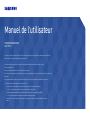 1
1
-
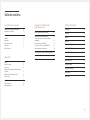 2
2
-
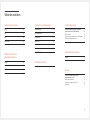 3
3
-
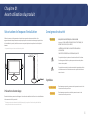 4
4
-
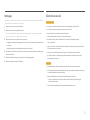 5
5
-
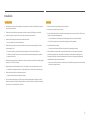 6
6
-
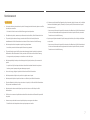 7
7
-
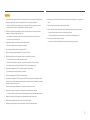 8
8
-
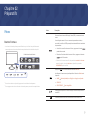 9
9
-
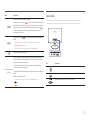 10
10
-
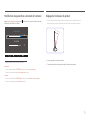 11
11
-
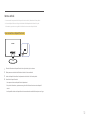 12
12
-
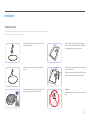 13
13
-
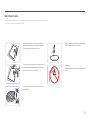 14
14
-
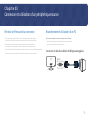 15
15
-
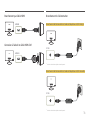 16
16
-
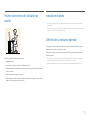 17
17
-
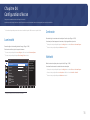 18
18
-
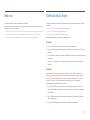 19
19
-
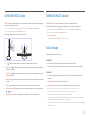 20
20
-
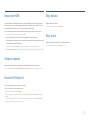 21
21
-
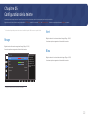 22
22
-
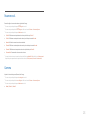 23
23
-
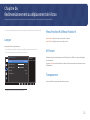 24
24
-
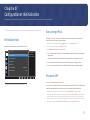 25
25
-
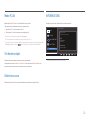 26
26
-
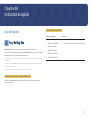 27
27
-
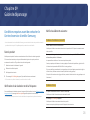 28
28
-
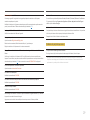 29
29
-
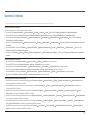 30
30
-
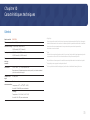 31
31
-
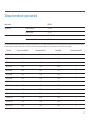 32
32
-
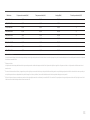 33
33
-
 34
34
Samsung S24D330H Manuel utilisateur
- Catégorie
- Téléviseurs
- Taper
- Manuel utilisateur